Vigade kõrvaldamine Windows 10 -s Fixwini abil

- 4268
- 1084
- Jody Spencer
Paljud kasutajad, kes on Windows 10 oma arvutisse installinud, seisavad silmitsi erinevate probleemidega. Nende kõrvaldamiseks on välja töötatud rohkem kui üks programm ja üks neist on fixwin 10. Ta kiitleb oma töökindluse ja jõudlusega. Täna räägime sellest, kuidas seda programmi installida, seadistada ja kasutada.

Windows 10 Vea parandamise protseduur Fixwinis.
Paljud kasutajad, kes on Windows 10 oma arvutisse installinud, seisavad silmitsi erinevate probleemidega. Nende kõrvaldamiseks on välja töötatud rohkem kui üks programm ja üks neist on fixwin 10. Ta kiitleb oma töökindluse ja jõudlusega. Täna räägime sellest, kuidas seda programmi installida, seadistada ja kasutada.
Mis on fixwin
Fixwin 10 on programm, mis võimaldab meil välistada mitmesugused probleemid, mis tekivad Windows 10. Need võivad olla katkestused Interneti töös, probleemid muude rakenduste avamisel ja installimisel jne. D. Utiliit on absoluutselt tasuta ja saab oma ülesandega täielikult hakkama, võrreldes teiste sarnaste programmidega, mis on silme all. Ainus puudus on vene versiooni puudumine, kuid inglise keele tundmine vähemalt põhitasemel saate töötada Fixwinis.
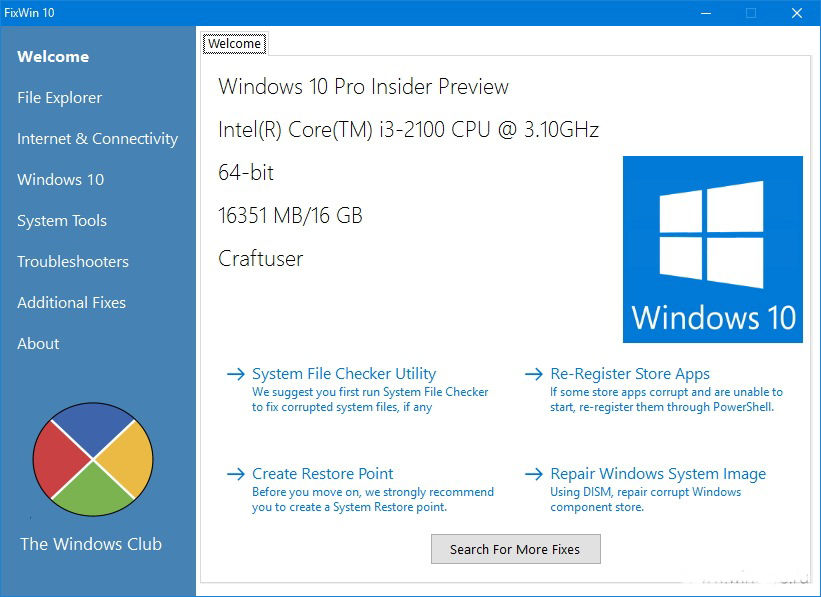
Rakenduse installimine
Mõelgem välja, kuidas Fixwini installida.
- Mõnikord leiate Internetis saidid, mis soovitavad installida rakenduse vene versioon. Mingil juhul ei petta end! Faili installimisel selliselt saidilt on tõenäoline, et teie arvuti nakatatakse. Selle vältimiseks peate programmi alla laadima ainult ametlikust ressursist.
- Pärast saidile lülitamist läbistage allolev leht ja klõpsake nuppu "Laadige fail" alla.
- Valige koht, kuhu installimisfaili arhiiv installitakse.
- Nüüd on vaja selle arhiivi lahti pakkida. Saate seda teha Winrari või mõne muu arhiiveri abil. Selle kohta saate rohkem lugeda meie teisest artiklist.
- Arhiivis on meid huvitatud failist FixWinexe. Käivitage see.
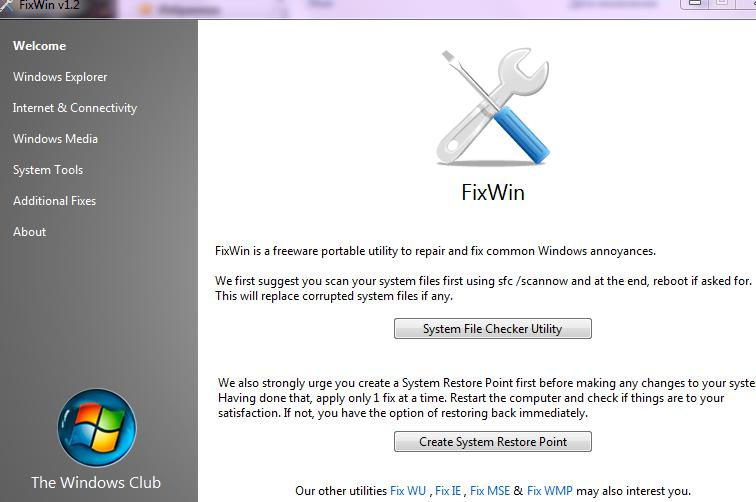
Programmi programmid ja miinused
Ainsa puuduse saab arvutada ainult ingliskeelse versiooni abil. Nagu varem mainitud, pole selle tarkvara eduka töö jaoks keele kohta eriteadmisi vaja. Eelistest saab märkida programmi kõrgtegevusi ja multifunktsionaalsust. Samuti on väga mugav, et kõik parandused jaotatakse kategooriatesse. Samuti ei vaja kinnitamine arvutis installimist.
Kuidas kasutada fixwin 10
Pärast programmi põhiekraani avamist näete teavet oma seadme kohta. Samuti on neli linki, et helistada sageli kasutatavatele funktsioonidele:
- Süsteemifaili kontrollija utiliit - süsteemifailide kontrollimine;
- Register Store'i rakendused -Windows 10 poe programmide uuesti registreerimine;
- Looge REASTORE POINT - taastamispunkti loomine (see on soovitatav teha see toiming nii, et tarkvara tõrke korral saate kõik oma eelmisse olekusse tagastada);
- Parandage Windowsi süsteemi - kahjustatud süsteemi komponentide taastamine.
Ekraani vasakus pooles on sektsioone, kus on autode administratsioone sobivate vigade saamiseks. Mõnda neist käies näete palju punkte, mille kõrval on nupp "Fix" ja küsimärk. Selle vajutamisel näete üksikasjalikumat teavet selle kõrvaldamise probleemi ja käsitsi meetodite kohta. Räägime üksikasjalikumalt iga kategooria ja selle võimaluste kohta.
- Failide uurija. Selles jaotises saate parandada vigu, mis esinevad juhtkonnas:
- "Korvi" ikooni kadumine töölaualt;
- Wermgr -faili viga.Exe ja Werfault.Exe viib mälu blokeerimiseni;
- Juhtide seadeid ei kuvata „juhtpaneelidel” või neile juurdepääsu blokeerib administraator viirus;
- "Korvi" ikooni ei värskendata automaatselt;
- Maadeavastaja.EXE ei alusta Windowsist;
- Failide ja kaustade ikoone "juht" ei ole näidatud;
- Andmete "korvi" tühjendamine kahjustuste või vale töö korral;
- CD- ja DVD teabe kandjaid ei tunnustata;
- vea "registreerimata klass" ilmumine;
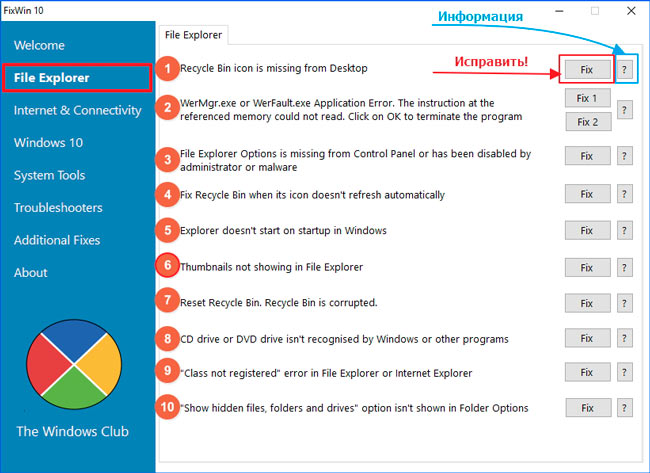
- Funktsiooni puudumine "Kuva varjatud elemendid", kui kausta atribuudid paneelile üleminek.
- Internet ja ühenduvus. Selles kategoorias on funktsioone, mis võimaldavad meil Internetis tõrke kõrvaldada. Me ei ela kõigi punktide üksikasjalikult, kuna peaaegu kõik need kuuluvad Interneti -maadeavastaja brauserisse. Analüüsime mõnda neist:
- ebaõnnestumine Interneti -ühenduse loomisel;
- vahemälu DNS puhastamine;
- Windowsi värskenduste ajaloo puhastamine;
- Parameetrite tulemüüri lähtestamine;
- Winsocki kinnitamine.
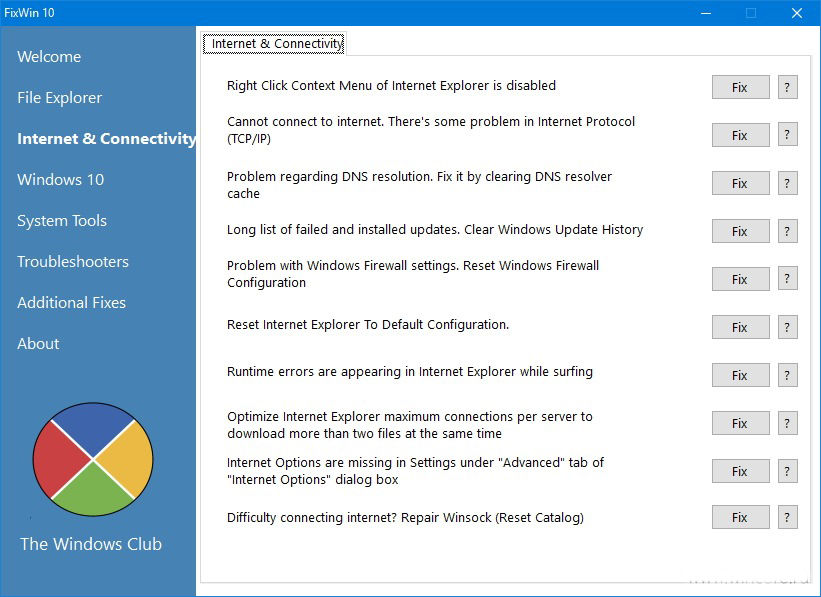
- Windows 10. See on kõige kasulikum ja huvitavam osa, mis sisaldab paljusid võimalusi:
- Ebaõnnestumiste parandamine süsteemis DIST programmi abil;
- Lähtestage kõik opsüsteemi parameetrid, kui see ei käivitu;
- rikked OneDrive'i salvestusruumiga;
- Vigade korrigeerimine menüü Start;
- Internet ei ühenda pärast OS -i värskendamist;
- värskenduste lõputu installimine;
- App Store'i rakenduste lähtestamine nende õige allalaadimise jaoks;
- Vea eemaldamine 0x8024001E, millesse programme ei laadita;
- Tarkvara käivitamisest keeldumine.
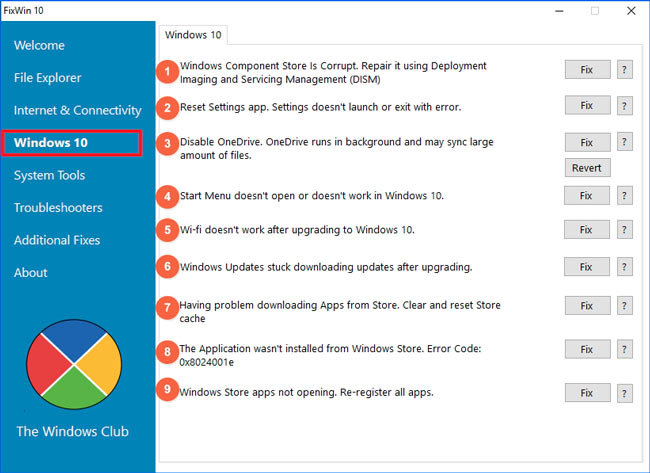
Me ei demonteeri ülejäänud sektsioone üksikasjalikult, vaid ütleme ainult seda, miks nad teenivad:
- Süsteemi Tööriistad. OS -i peamiste tööriistade probleemide kõrvaldamine (käsurida, menüü "Start" jne. D.).
- Trubesootjad. Probleemide kõrvaldamine tekkis ühendatud seadmetega.
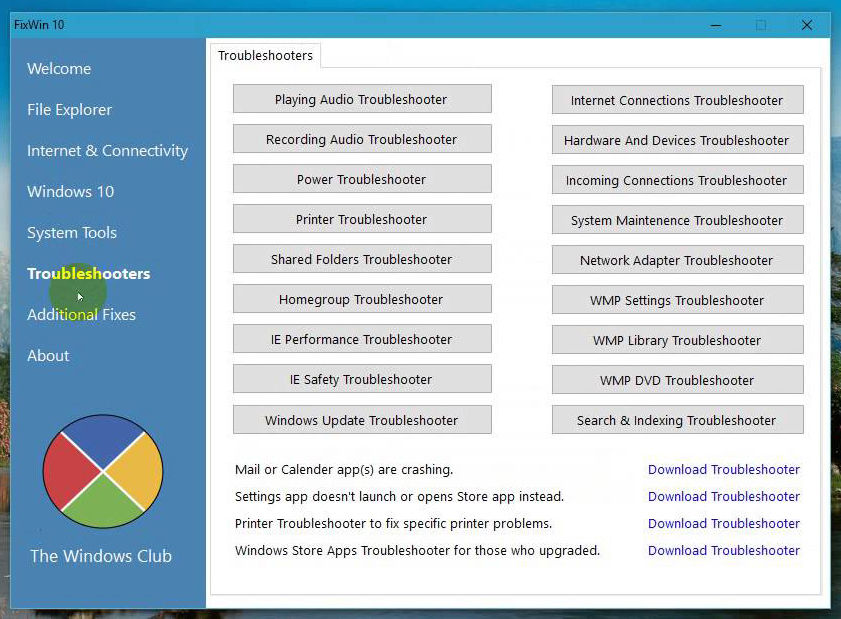
- Täiendavad parandused. Siin on kõik funktsioonid, mida te ei leidnud teistes kategooriates.
Nendes kategooriates kirjeldatud vigu leidub Windows 10 opsüsteemiga arvutis harva. Selles OS -is tekivad kõige olulisemad vead on kirjeldatud vastavas osas.
Me võtame kokku. Fixwin on teie arvutile multifunktsionaalne ja kasulik utiliit. Selle ainsa miinus võib pidada vene versiooni puudumiseks, kuid keele tundmisel madalal tasemel või veebitõlki kasutamisel saate sellega hõlpsalt töötada. Loodame, et teil pole küsimusi üle jäänud. Kui teil on neid, siis kirjutage need kommentaaridesse.
- « Androidi siltide loomine ja eemaldamine
- Miks on Windowsis vaja teenuseid ja milliseid neist saab puudega »

